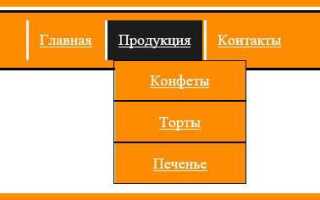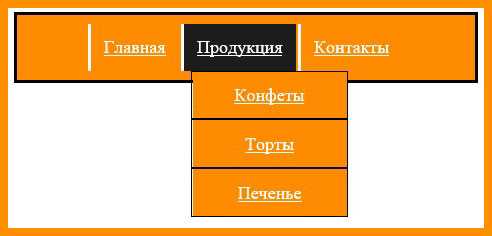
Меню сайта – это структура ссылок, которая помогает пользователю быстро находить разделы и страницы. Для создания простого меню достаточно использовать тег <nav> в сочетании с ненумерованным списком <ul> и элементами списка <li>. Каждый пункт списка содержит ссылку <a>, ведущую на соответствующую страницу.
Корректная разметка меню влияет не только на удобство навигации, но и на восприятие сайта поисковыми системами. Блок меню желательно оборачивать в тег <nav>, чтобы явно указать его назначение. Внутри тега следует использовать список <ul> без вложенных параграфов и других посторонних элементов. Это обеспечивает чистую и понятную структуру кода.
Пример базового меню:
<nav>
<ul>
<li><a href="index.html">Главная</a></li>
<li><a href="about.html">О нас</a></li>
<li><a href="services.html">Услуги</a></li>
<li><a href="contact.html">Контакты</a></li>
</ul>
</nav>
Теги <a> внутри пунктов списка должны содержать атрибут href с правильными путями к страницам сайта. Чтобы меню было доступным, рекомендуется использовать понятные и короткие текстовые подписи для ссылок без перегрузки их лишними словами.
Для многоуровневого меню вложите один список <ul> внутрь элемента <li>. Такой подход позволяет создавать выпадающие списки без лишней сложности в разметке.
Хотите, я ещё подготовлю отдельный вариант для многоуровневого меню?
Выбор типа меню: горизонтальное или вертикальное
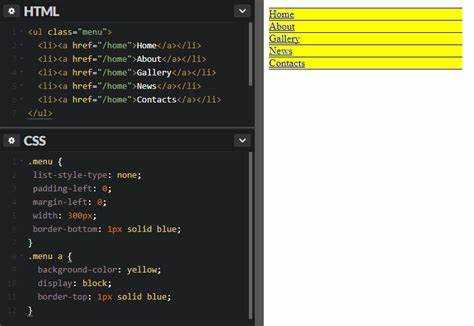
Горизонтальное меню размещается в верхней части страницы и подходит для сайтов с небольшим числом основных разделов. Элементы располагаются в один ряд, что экономит место по высоте и делает навигацию компактной. Рекомендуется использовать горизонтальное меню, если планируется до 5–7 пунктов без вложенных уровней.
Вертикальное меню размещается вдоль левого или правого края страницы. Оно подходит для сайтов с большим количеством категорий или необходимостью отображать вложенные уровни сразу. При вертикальной компоновке легко добавить новые пункты без перегрузки интерфейса, поэтому этот тип часто выбирают для интернет-магазинов и каталогов.
Критерии выбора: если важно оставить больше пространства для основного контента, горизонтальное меню будет предпочтительнее. При сложной структуре и большом числе разделов целесообразно использовать вертикальное размещение. Для мобильных версий вертикальные меню удобнее адаптировать под раскрывающееся отображение.
При проектировании структуры навигации учитывайте количество пунктов, предполагаемые подкатегории и сценарии поведения пользователя на сайте.
Структура HTML-кода для простого текстового меню
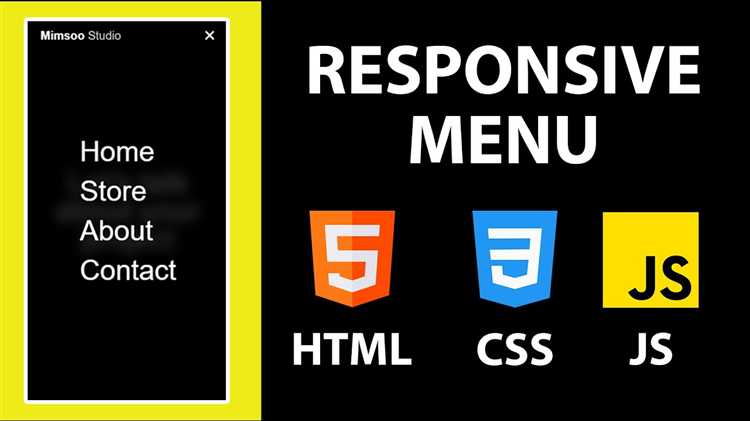
Для создания простого текстового меню используется элемент <nav>, который обозначает навигационный блок на странице. Внутри него размещают список <ul> с элементами <li>, каждый из которых содержит ссылку <a>.
Пример структуры:
<nav>
<ul>
<li><a href="#home">Главная</a></li>
<li><a href="#about">О нас</a></li>
<li><a href="#services">Услуги</a></li>
<li><a href="#contact">Контакты</a></li>
</ul>
</nav>
Элемент <ul> задаёт структуру без нумерации. Каждый пункт меню оформляется как элемент списка <li>. Для перехода между страницами или разделами используется тег <a> с атрибутом href.
Все пункты меню должны быть размещены в одном контейнере <ul> для правильной группировки и удобства стилизации. Вложенность других списков допускается только при создании подменю.
При разработке меню рекомендуется использовать логичные и короткие названия пунктов, избегая перегруженных или непонятных формулировок.
Создание меню с использованием списков <ul> и <li>
Для создания структурированного меню на сайте применяются теги <ul> (несортированный список) и <li> (элемент списка). Такой подход упрощает восприятие кода и обеспечивает совместимость с браузерами и технологиями доступности.
Простейший вариант меню выглядит следующим образом:
<ul>
<li><a href="index.html">Главная</a></li>
<li><a href="about.html">О нас</a></li>
<li><a href="services.html">Услуги</a></li>
<li><a href="contact.html">Контакты</a></li>
</ul>
Каждый пункт меню оборачивается в тег <li>, а ссылка размещается внутри с использованием <a>. Атрибут href указывает путь к соответствующей странице.
Рекомендуется придерживаться одного уровня вложенности для простых меню. Для создания многоуровневой навигации внутрь элемента <li> можно вложить ещё один список <ul>:
<ul>
<li><a href="products.html">Продукция</a>
<ul>
<li><a href="category1.html">Категория 1</a></li>
<li><a href="category2.html">Категория 2</a></li>
</ul>
</li>
<li><a href="blog.html">Блог</a></li>
</ul>
Чтобы меню было удобным для навигации и адаптивным, важно применять правильную структуру списков и избегать чрезмерной вложенности. Два уровня вложенности считаются оптимальными для большинства сайтов.
Для улучшения пользовательского опыта обязательно добавляйте текстовые описания в ссылки и используйте логичные названия пунктов меню.
Добавление ссылок в пункты меню через тег <a>
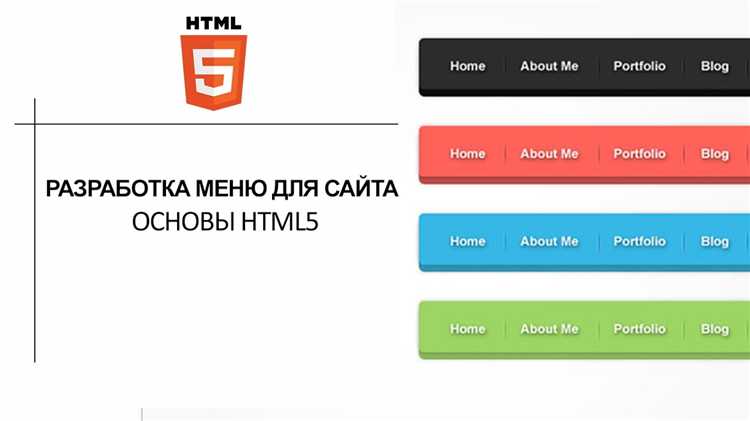
Для создания навигационного меню каждая ссылка должна быть обернута в тег <a>. Этот тег позволяет сделать пункт меню кликабельным и направить пользователя на нужную страницу.
- Тег
<a>помещают внутрь тега списка<li>. - Атрибут
hrefзадает адрес перехода. Указывают абсолютный или относительный путь. - Текст внутри тега
<a>становится видимым пользователю.
Пример структуры меню с тремя пунктами:
<ul>
<li><a href="index.html">Главная</a></li>
<li><a href="about.html">О нас</a></li>
<li><a href="contact.html">Контакты</a></li>
</ul>
Если необходимо открыть ссылку в новой вкладке, добавляют атрибут target="_blank":
<li><a href="catalog.html" target="_blank">Каталог</a></li>
Для переходов внутри одной страницы используется ссылка с якорем:
<li><a href="#section1">Раздел 1</a></li>
При создании меню важно избегать пустых атрибутов href, так как это ухудшает навигацию и восприятие сайта.
Оформление меню с помощью встроенных стилей HTML
Для оформления меню без подключения внешних файлов можно использовать атрибут style прямо в тегах элементов списка. Это позволяет задать цвет фона, отступы, шрифты и другие параметры непосредственно в коде.
Пример создания горизонтального меню со встроенными стилями:
<ul style="list-style: none; margin: 0; padding: 0; background-color: #333;">
<li style="display: inline; margin-right: 20px;">
<a href="#" style="color: white; text-decoration: none; padding: 14px 20px; display: inline-block;">Главная</a>
</li>
<li style="display: inline; margin-right: 20px;">
<a href="#" style="color: white; text-decoration: none; padding: 14px 20px; display: inline-block;">О нас</a>
</li>
<li style="display: inline;">
<a href="#" style="color: white; text-decoration: none; padding: 14px 20px; display: inline-block;">Контакты</a>
</li>
</ul>Основные рекомендации при использовании встроенных стилей:
- Используйте свойство
list-style: none;для удаления маркеров списка. - Применяйте
display: inline;к элементам<li>для создания горизонтального размещения. - Настраивайте отступы через
margin-right, чтобы задать расстояние между пунктами. - Оформляйте ссылки внутри меню через
<a>с указанием цвета текста, фона и отступов. - Добавляйте свойство
text-decoration: none;для удаления стандартного подчеркивания у ссылок.
При необходимости изменения внешнего вида при наведении можно использовать атрибут onmouseover и onmouseout для каждой ссылки:
<a href="#" style="color: white; background-color: #333; padding: 14px 20px; display: inline-block; text-decoration: none;"
onmouseover="this.style.backgroundColor='#555'"
onmouseout="this.style.backgroundColor='#333'">Главная</a>При большом количестве элементов рекомендуется группировать общие стили в одном месте кода для упрощения правок и уменьшения дублирования атрибутов.
Создание выпадающего меню на чистом HTML
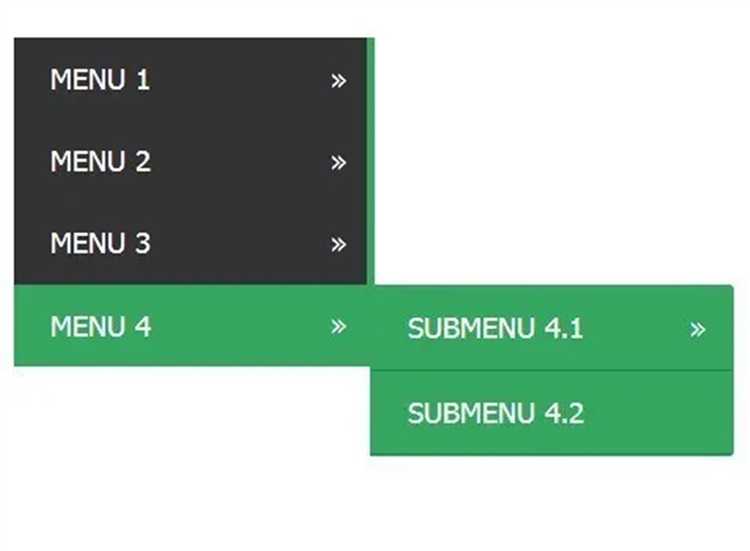
Для создания выпадающего меню на сайте с помощью HTML нужно использовать структуру списка, где каждый элемент списка может раскрывать подменю. Это можно сделать, использовав только стандартные теги HTML, без применения JavaScript или CSS. Рассмотрим пример реализации.
Простой способ – это использование тега <ul> для списка и тега <li> для элементов. Чтобы создать выпадающее меню, один из пунктов списка будет содержать вложенный <ul> (для подменю), которое будет отображаться при наведении на родительский пункт меню.
Пример структуры:
- Главная
- О нас
- История
- Миссия
- Контакты
В данном примере пункт «О нас» содержит подменю, которое раскрывается при наведении мыши. Важно помнить, что меню на чистом HTML не будет иметь никакой анимации или плавных переходов, так как для этого требуется добавление стилей CSS или скриптов.
Для более сложных решений и анимации выпадающего меню необходимо использовать CSS или JavaScript, так как чистый HTML не обладает средствами для управления поведением интерфейсов.
Добавление активного состояния для выбранного пункта меню
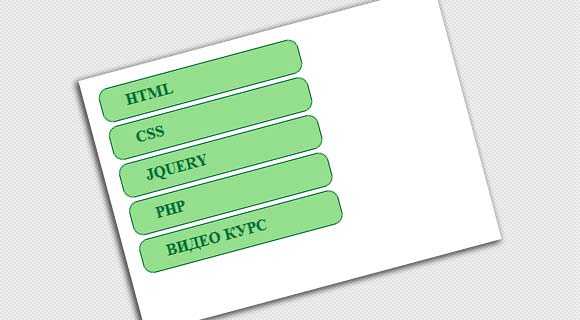
Для выделения выбранного пункта меню используется CSS-класс, который добавляется к элементу при его активации. Обычно это делается с помощью JavaScript или с использованием псевдоклассов CSS. Один из самых популярных способов – использование псевдокласса :active или :focus для отображения активного состояния.
Пример простого меню с выделением активного пункта:
«`html
Для выделения активного пункта можно использовать CSS:
cssCopyEdita.active {
font-weight: bold;
color: #ff6347;
}
Чтобы автоматически добавлять класс active при выборе пункта меню, используйте JavaScript. Например, можно добавить обработчик события для каждого элемента:
javascriptCopyEditconst links = document.querySelectorAll(‘a’);
links.forEach(link => {
link.addEventListener(‘click’, function() {
links.forEach(l => l.classList.remove(‘active’));
this.classList.add(‘active’);
});
});
Этот скрипт снимает класс active со всех элементов и добавляет его только к выбранному пункту меню. Это позволяет добиться динамического выделения активного пункта на сайте.
Если меню на сайте статическое, то можно просто вручную добавить класс active в HTML-коде. Для динамических сайтов с серверной логикой, можно использовать серверные технологии для добавления активного класса в зависимости от текущего маршрута.
Адаптация меню для мобильных устройств без JavaScript
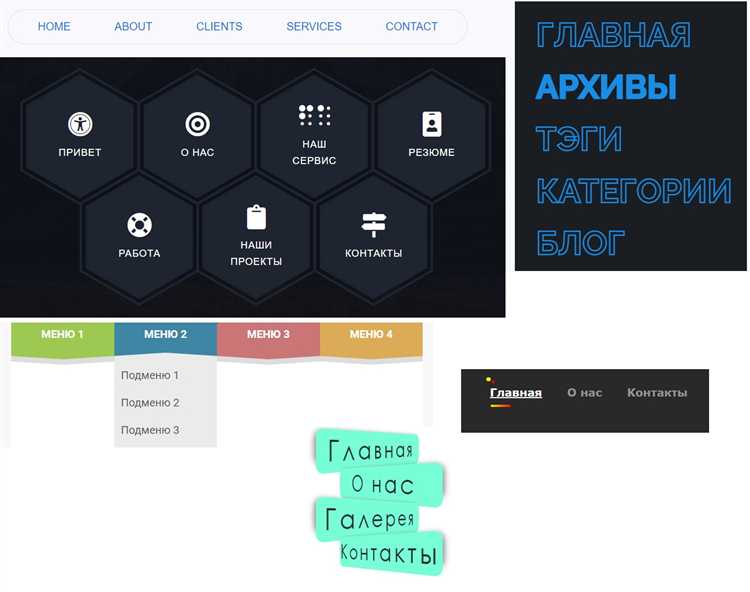
Основные методы адаптации:
- Использование медиазапросов (media queries): с их помощью можно изменять внешний вид меню в зависимости от ширины экрана. Например, скрыть горизонтальное меню на мобильных устройствах и заменить его на выпадающее.
- Гибкие контейнеры: используйте flexbox или grid для выравнивания элементов меню. Это позволяет легко адаптировать его под разные разрешения экранов, автоматически перераспределяя элементы.
- Скрытие и показ элементов: через медиазапросы можно скрывать часть меню для небольших экранов и показывать его по необходимости. Пример: скрытие подменю с использованием свойства
display: none;и показ сdisplay: block;при необходимости.
Пример базового кода:
ul.menu {
list-style-type: none;
padding: 0;
}
ul.menu li {
display: inline-block;
margin-right: 10px;
}
@media (max-width: 768px) {
ul.menu li {
display: block;
margin: 5px 0;
}
.sub-menu {
display: none;
}
ul.menu li:hover .sub-menu {
display: block;
}
}
В этом примере меню переключается с горизонтального вида на вертикальное при уменьшении ширины экрана до 768px. Также скрываются подменю, которые показываются только при наведении.
Этот подход обеспечивает простоту реализации, не требуя сторонних библиотек или JavaScript. Также он минимизирует нагрузку на производительность устройства, что особенно важно для мобильных платформ.
Обратите внимание, что использование медиа-запросов позволяет создавать адаптивные меню, которые автоматически подстраиваются под разные устройства. Регулярно тестируйте меню на разных экранах, чтобы убедиться в его функциональности.